文章转载自公众号:Python技术
人生苦短,我用 Python!
Python 作为一种脚本语言,其编程方式越来越受程序员们的青睐,同时其应用也越来越广泛,其中数据分析岗位人才需求也日益渐增,运用 Python 相关模块进行数据分析能大大提升工作效率,减轻数据分析人员的工作负担。在日常办公中,使用 Python 的场景也越来越多,很多重复的工作直接交给程序执行效率会大大提高,所以 Python 操作 Excel 也成为每一个数据分析人员的必备技能,今天的文章就一起来看看 Python 中能操作 Excel 工作表的神器。
Python 操作 Excel 模块简介
Python 操作 Excel 的模块,网上提到的模块大致有:xlwings、xlrd、xlwt、openpyxl、pyxll 等,他们提供的功能归纳起来无非有两种形式:
- 1、用 Python 读写
Excel文件,实际上就是读写有格式的文本文件,操作excel文件和操作text、csv文件没有区别,Excel文件只是用来储存数据。 - 2、除了操作数据,还可以调整
Excel文件的表格宽度、字体颜色等。另外需要提到的是用COM调用Excel的API操作Excel文档同样也是可行的,相当麻烦基本和VBA没有区别。
关于 xlwings
为什么 xlwings 能让 Excel 飞起来呢,因为xlwings支持 Excel 的读写操作。具体使用请参照官网 ,一切技术的出现都是为了满足人的惰性,因此 xlwings 能让繁琐的工作简单化、简洁化。
Xlwings 是开源且免费的工具,能够非常方便的读写 Excel 文件中的数据,并且能够进行单元格格式的修改。
xlwings 还可以和 matplotlib、numpy 以及 pandas 无缝连接,支持读写 numpy、pandas 数据类型,将 matplotlib 可视化图表导入到 excel 中。
最重要的是 xlwings 可以调用 Excel 文件中 VBA 写好的程序,也可以让 VBA调用用 Python 写的程序。
xlwings 优点
- xlwings 能够非常方便的读写
Excel文件中的数据,并且能够进行单元格格式的修改 - xlwings 可以和
Matplotlib以及Pandas无缝连接 - xlwings 可以调用
Excel文件中VBA写好的程序,也可以让VBA调用Python 写的程序。 - xlwings 开源免费,并且一直在更新
xlwings 基本操作
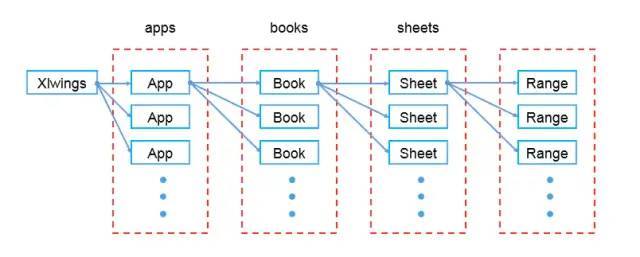
xlwings 安装和使用
和其他模块使用一样,xlwings 在使用之前也需要安装,本文环境为 Python 3.6 版本的 Windows 环境。
模块安装
安装xlwings的最简单方法是通过pip:
pip install xlwings
或者使用conda:
conda install xlwings
再或者
conda install -c conda-forge xlwings引入模块使用
import xlwings as xwPython to Excel
连接到工作簿最简单便捷的方法是由 xw.Book 提供:它在所有应用程序实例中查找该工作簿并返回错误,但如果同一个工作簿在多个实例中打开,要连接到活动应用程序实例中的工作簿,则需要使用 xw.books 并引用特定应用程序, 使用区别如下:
| Header1 | Header2 | Header3 |
|---|---|---|
| New book | xw.Book() | xw.books.add() |
| Unsaved book | xw.Book('Book1') | xw.books['Book1'] |
| UBook by (full)name | xw.Book(r'D:/test/file.xlsx') | xw.books.open(r'D:/test/file.xlsx') |
注:在 Windows 上指定文件路径时,应该通过在字符串前放置一个 r 来使用原始字符串,或者使用双反斜杠:D:\Test\file.xlsx
Excel 活动对象
# 活动应用程序(即Excel实例)
app = xw.apps.active
# 活动工作簿
wb = xw.books.active # 在活动app
wb = app.books.active # 在特定app
# 活动工作表
sht = xw.sheets.active # 在活动工作簿
sht = wb.sheets.active # 在特定工作簿
# 活动工作表的Range
xw.Range('A1') #在活动应用程序的活动工作簿的活动表上基本操作
以下代码展示相关基本操作:
- 打开表格
- 引用工作表
- 引用单元格
- 引用区域
- 写入数据(数据写入默认按照行写入,如果要指定相应的列写入则需要添加相应参数,指定参数为:transpose = True)
- 读取数据
import xlwings as xw
# 打开表格
file_path = r'D:/test/file.xlsx'
xw.Book(file_path) # 固定打开表格
xw.books.open(file_path) # 频繁打开表格
# 引用工作表
sht = wb.sheets['sheet1']
# 引用单元格
rng = xw.Range('A1')
# rng = sht[0,0] # 此代码第一行的第一列即a1,相当于 pandas 的切片
# 引用区域
rng = sht.range('a1:a5')
# rng = sht['a1:a5']
# rng = sht[:5,0]
# 写入数据
sht.range('a1').value = 'Hello Excel' # 指定一个单元格写入数据
# 按行写入数据
sht.range('a1').value = [1, 2, 3, 4,5,6,7,8]
# 按照列写入数据
sht.range('a2').options(transpose=True).value = [2, 3, 4, 5, 6, 7, 8]
# 按照二维列表的方式写入数据
sht.range('a9').expand('table').value = [['a', 'b', 'c'], ['d', 'e', 'f'], ['g', 'h', 'i'],['j', 'k', 'l']]
# 读取写入的数据
print(sht.range('A1:D5').value)xlwings 结合 matplotlib
xlwings 结合 Matplotlib 使用能讲图画贴入到 Excel 中,具体使用 pictures.add() 方法就可以很容易地将Matplotlib图作为图片粘贴到表格中。详细代码如下:
fig = plt.figure() # 指定画布
# plt.plot([1, 2, 3, 4, 5])
plt.plot([36,5,3,25,78])
plt.plot([9,10,31,45])
plt.plot([6,14,45,31])
sht = xw.Book(r'G:/test/test.xlsx').sheets[0]
sht.pictures.add(fig, name='myplt', update=True)
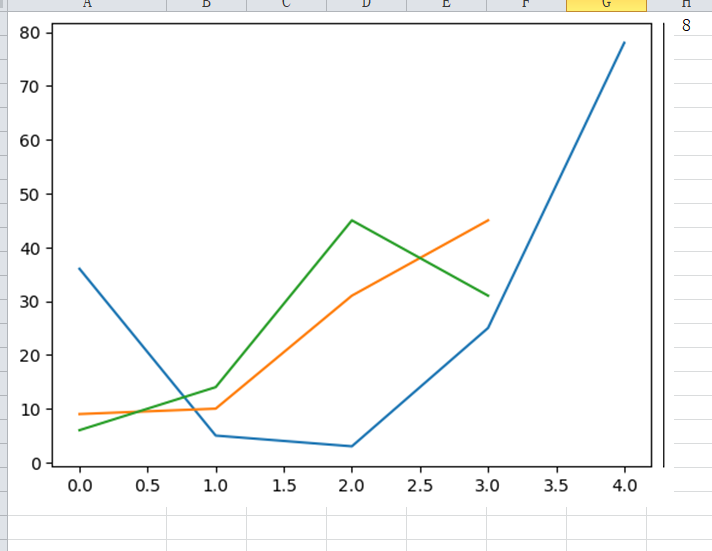
总结
磨刀不误砍柴工,今天的文章主要是操作 Excel 的工具 xlwings 介绍,大家都用工具操练起来,好好修炼如何拧好螺丝的内功,奥利给!
以上就是W3Cschool编程狮关于xlwings-能让 Excel 飞上天的相关介绍了,希望对大家有所帮助。

 免费 AI IDE
免费 AI IDE



